Androidアプリの連携エラーについて
MIELでは従来よりGoogle Fitを連携して体重・歩数などの測定値の連携機能を提供してきましたが、Googleの仕様変更に伴い、今後は Google Fitを含めたヘルスケアアプリから「ヘルスコネクト」を介した連携方式に移行します。
現在、Androidの一部機種・バージョンにおいてGoogle Fitアプリとの歩数の連携エラーになるケースが出ております。
・エラー表示例「5025:com.google.step_count.delta・・・」
上記問題に対し、8月末にリリースのMIELバージョン1.8.1でヘルスコネクトとの連携に対応しました。
データ連携先を切り替えることで問題が解消されますので、以下の操作をお試しください。
※Android14で発生していた不具合をバージョン1.8.1で解消しました。(追記:2024/08/29)
【重要】従来のGoogle Fit連携でエラーが発生していない方については、MIELバージョン1.8.1に更新後も、引き続き従来方式のままでご利用いただけます。ただし、Googleのサポート期限終了の関係上、2024年12月末までに完全に新方式に移行しますので、現在問題がない方につきましてもこの時期までには新方式への連携切替操作をお願いします。
Android連携先切替のイメージ
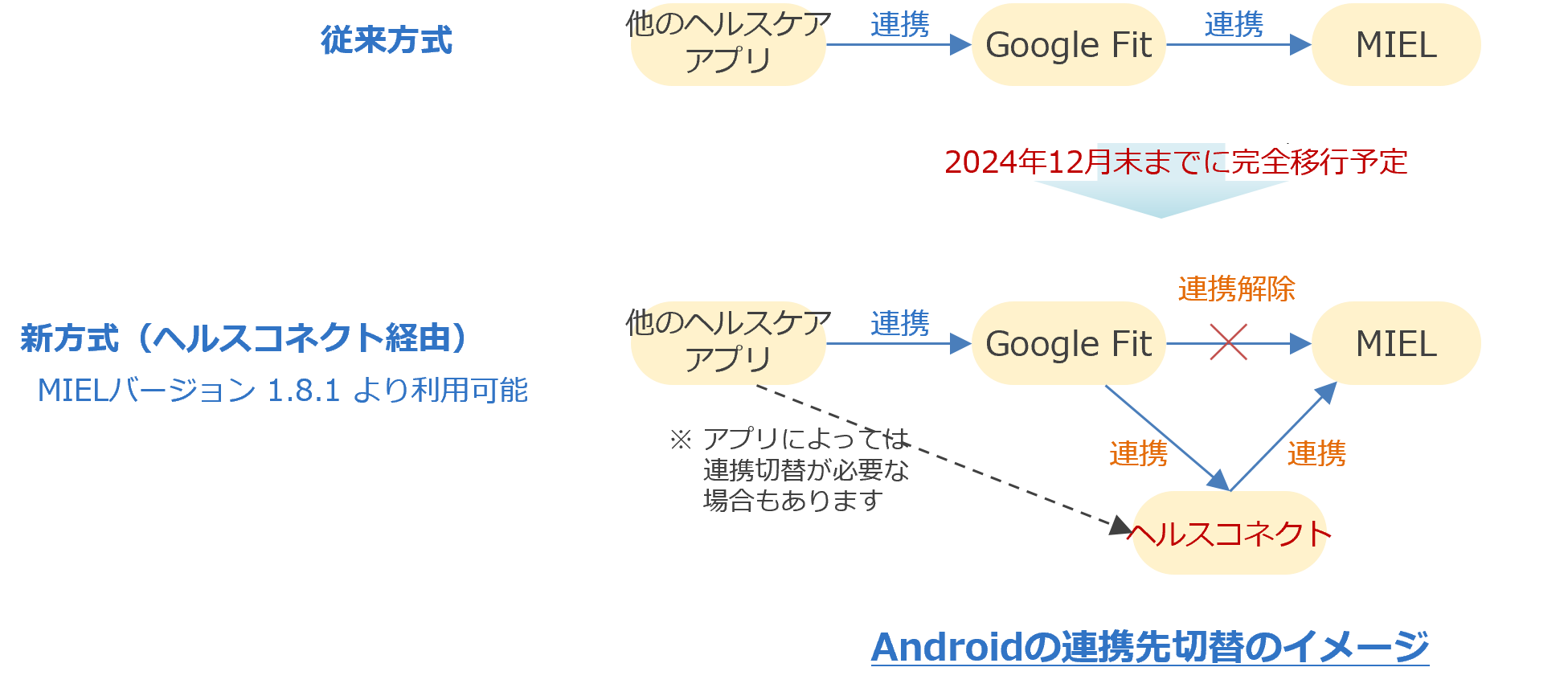
ヘルスコネクト連携の操作手順
操作手順概要
現時点ですでにMIELとGoogle Fitを連携してご利用されているケースを前提としますが、はじめてMIELと連携する場合は、Google Fitをダウンロード(または更新)して、1.~2.の手順を実施します。
- 「ヘルスコネクト」と「Google Fit」を連携
- MIELと「ヘルスコネクト」を連携
- MIELと「Google Fit」の連携を解除
※「ヘルスコネクト」の動作バージョンは、Android 9 以上です
※ Android端末は機種によって表示や名称が異なる場合があります
※ Androidは Google LLC の商標です。 その他、記載されている会社名、製品・アプリ名称 またはサービス名は、各社の商標または登録商標です。
「ヘルスコネクト」と「Google Fit」を連携
①Google Playストアより「ヘルスコネクト」アプリ(提供元 Google LLC)をダウンロード、インストールします
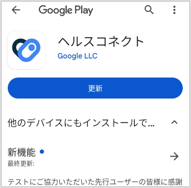
②「Google Fit」アプリを開く
③右下のプロフィール(👤)アイコンをタップ
④プロフィール画面右上の設定アイコン(⚙)をタップ
⑤「Fitとヘルスコネクトを同期する」のスイッチをONにします
Google Fitアプリの設定画面
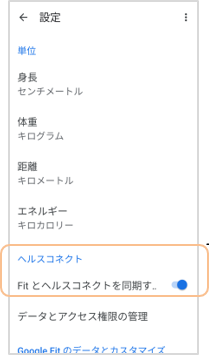
⑥「Fitとヘルスコネクトを同期する」設定画面では、アクセスを許可する項目を選択し、「許可」します
※MIELが連携可能な項目は「体重」「歩数」「血圧」ですので、Google FitからMIELと 連携したい項目を選択してください。
※設定に時間がかかる、または、完了しない場合は「全て許可」を選択してください。MIELからは「体重」「歩数」「血圧」のみ取得します。
MIELと「ヘルスコネクト」を連携
①MIELアプリを開く(MIELバージョン1.8.1)
②トップ画面右上の設定アイコン(⚙)をタップ
③外部サービス連携から「ヘルスコネクト」をタップ
MIELアプリの外部サービス連携画面
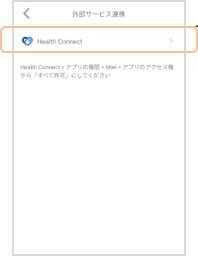
④ヘルスコネクトのトップ画面が開きますので、「アプリの権限」から、「全て許可」を選択して 血圧、歩数、体重 をONにします
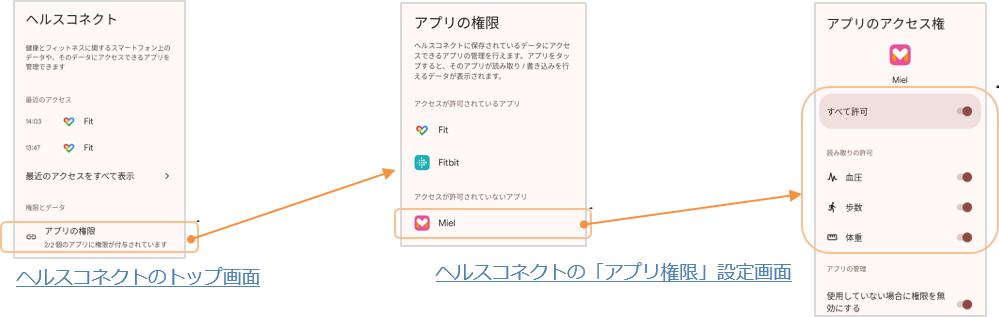
④MIELトップ画面に戻りましたら、画面下方向にスワイプして、過去の測定値が取り込めているかご確認ください。
MIELと「Google Fit」の連携を解除
①Google Fitアプリを開く
②右下のプロフィール(👤)アイコンをタップ
③プロフィール画面右上の設定アイコン(⚙)をタップ
④「接続済みのアプリを管理」をタップ
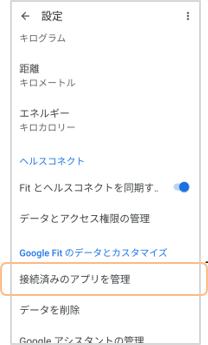
⑤「MIEL」を選択し「MIELとの接続をすべて削除しますか?」で「確認」をタップ
ご利用中のみなさまにはご迷惑とご不便をおかけいたしますが、何卒よろしくお願いいたします。